Olete alustanud prinditööd, aga soovite selle tühistada. Võite üritada printimist lõpetada kas otse Excelis või siis Windowsis. Kuid printimise saate oma arvutis tühistada ainult siis, kui tööd ei ole veel täielikult printerisse saadetud.
Printimise tühistamine Excelis
Kui klõpsate Excelis nuppu Prindi, kuvatakse mõneks hetkeks järgmine dialoogiboks.

Saate sel ajal klõpsata nuppu Loobu. Kui printimise dialoogiboks kaob liiga kiiresti, võite proovida printimist tühistada Windowsis.
Printimise tühistamine Windowsis
-
Paremklõpsake Windows tegumiribal kuva paremas allnurgas ikooni Printer

Näpunäited:
-
Kui tegumiriba ei kuvata, viige hiirekursor ekraani allserva.
-
Kui kasutate Windows 8, vajutage töölauale jõudmiseks esmalt Windows klahvi

-
-
Valige Ava kõik aktiivsed printerid.

-
Valige dialoogiboksis Aktiivsed printerid soovitud printer.
-
Valige printeri dialoogiboksis prinditöö, mille soovite tühistada.
Märkus.: Kui kasutate opsüsteemi Windows 10, on võimalik, et peate esmalt valima kasutatava printeri.
-
Valige Dokument > Tühista.
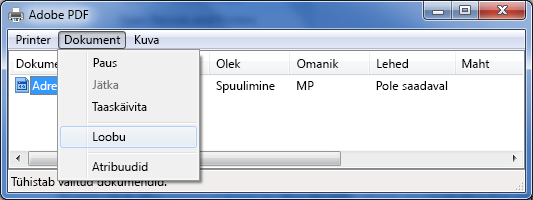
-
Prinditöö tühistamise kinnitamiseks klõpsake nuppu Jah.

-
Oodake, kuni prinditöö on prinditööde järjekorrast eemaldatud. Seejärel sulgege printeri dialoogiboks.
Kui prinditööd ei kuvata enam järjekorras või see on juba täielikult printerisse edastatud, võib olla vajalik sekkuda printeri kaudu. Printeris endas võib olla saadaval tühistamise funktsioon.










